一分钟编程之:一次性干多件事以及选个好编辑器
回顾一下我们前几节课的内容 , 总结一下我们学到了什么?
【一分钟编程之:一次性干多件事以及选个好编辑器】一、三条语句
1、document.write("你好");
2、document.title = "我是谷歌";
3、temp1.value = "http://kandian.youth.cn/index/谷歌一下";
二、一些概念
1、对象 document
2、方法 write
3、属性 title、value
4、变量 temp1
三、两种语法
1、方法调用语法: 对象.方法(实参)
2、赋值语法(行尾的分号可要可不要):
2.1 变量 = 值;
2.2 var 变量 = 值;
2.3 对象.属性 = 值;
前两节课 , 我们都是学的“一行语句” , 想象一样 , 我们要让电脑干活 , 每次打一行语句 , 再等电脑反应 , 然后再打另一行语句 , 再等电脑反应 , 那还要程序干什么?
程序就是让一系列的动作自动化 , 既然是自动话 , 我们就需要多行语句 。
大家可以复制下面两行代码:
document.write("你好");document.title = "测试";然后打开浏览器 , 按下F12 , 并粘贴 , 最后回车 。
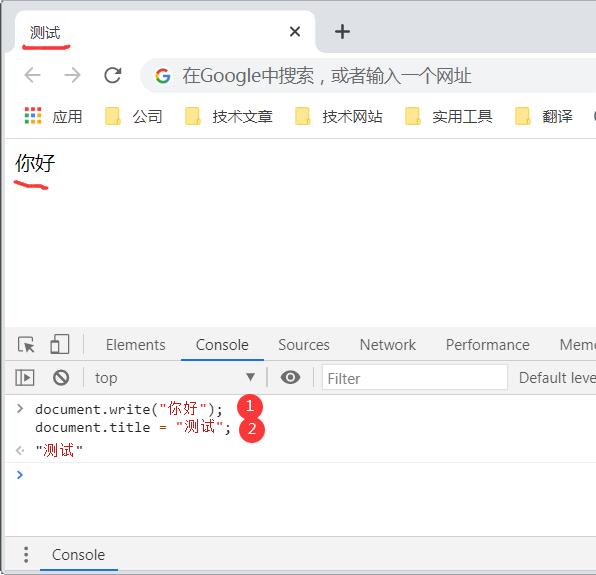 文章插图
文章插图
这样子我们就 , 可以一次性让电脑干两件事了 , 不过 console 窗口 , 每次写完一句话 , 一按回车 , 它就会自动执行了 , 我们只能复制粘贴才能录入多行代码 , 所以我们需要一个外部编辑器 , 一次性写完多行语句 , 然后全部复制粘贴到 console 里头来 , 懒得烧蛇吃的人 , 可以用 windows 自带的 nodepad 记事本 , 按下窗口键不松手 , 再按下R键 , 在“运行”对话框中输入 nodepad , 可以直接打开记事本 。
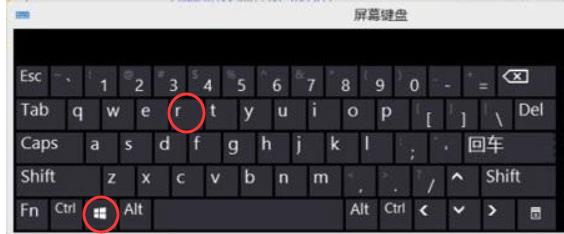 文章插图
文章插图
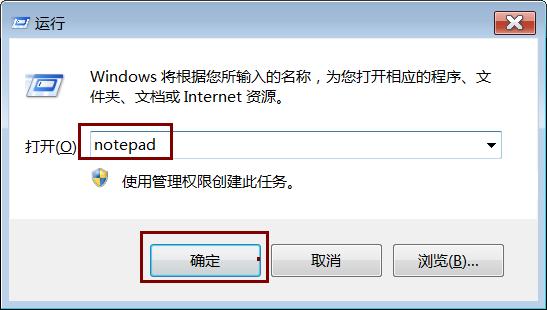 文章插图
文章插图
然后就能打开记事本 , 并在里面写代码了 。
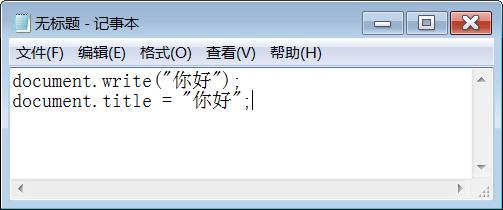 文章插图
文章插图
不过这个记事本非常不好用 , 它不会给你的代码上色 , 也不会进行单词拼写检查 , 如果你不小心把 document 打成了 docment, 它是不会告诉你的 , 你只能在复制到 console 执行的时候 , 你才会知道 , 这样会很担误我们的时间 , 懒人的时间都是很宝贵的 , 如果我们不打算一两天就放弃 , 还是装个高级点儿的编辑器吧 , 这里我强烈推荐 vscode , 大家直接百度 vscode , 第一个就是 。
 文章插图
文章插图
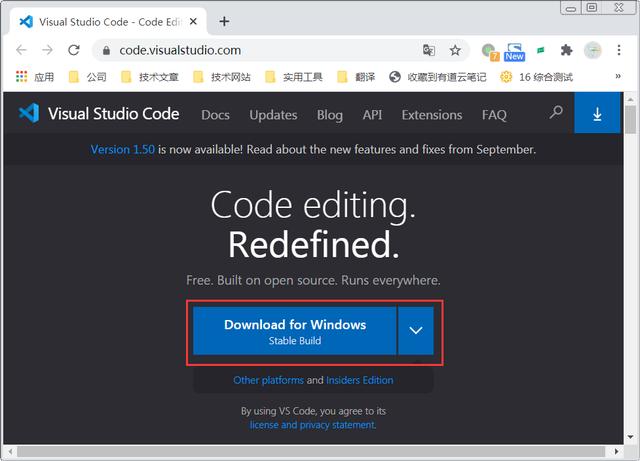 文章插图
文章插图
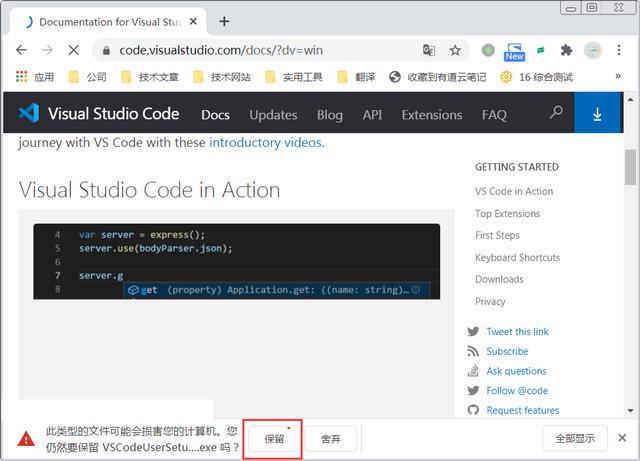 文章插图
文章插图
 文章插图
文章插图
下载完成后 , 鼠标左键点击并在接下来的对话框中点击“运行” 。
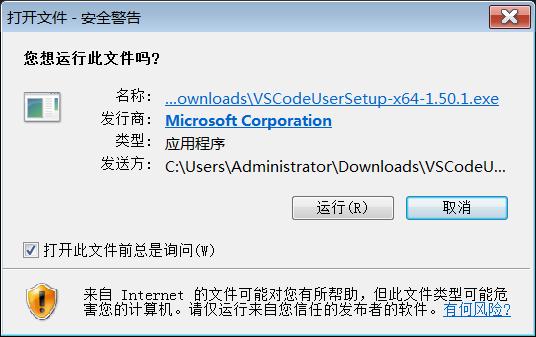 文章插图
文章插图
然后一直下一步下一步就行了 。 安装完成后 , 你会在桌面上看到一个图标:
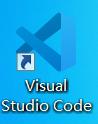 文章插图
文章插图
鼠标左键双击即可打开 , 然后我们选择: File->New File
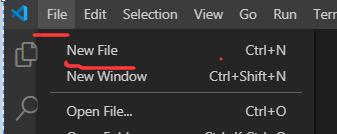 文章插图
文章插图
推荐阅读
- 机器人|万州区举办“中国梦科技梦”机器人编程大赛
- 华为隐藏一个会议神器,一分钟录入1000字,打字慢的可以看看
- 手机照片、视频怎样添加文字?原来很简单,4种方法一分钟搞定
- 英特尔推出可检测代码错误的ControlFlag机器编程工具
- 可编程3D打印耗材可帮助普通3D打印机轻松实现多材料物品的制作
- 菜鸟学编程,不懂C++ this指针?还不赶快来学一学
- 大学生如何提升Java编程能力
- 对于一个编程小白来说,该学习Java还是Python
- 盘点:2020年5种流行的 AI 编程语言,就业高薪不是梦
- 为何学习编程往往都是从编写输出HelloWorld的程序开始

















